Wat te doen als u de toegangscode voor schermtijd niet meer weet
Om het apparaatgebruik te controleren, stellen steeds meer mensen een schermtijd-toegangscode in op Apple-producten van henzelf of hun kinderen. Je wordt echter buitengesloten van je apps en apparaat als je kan de toegangscode voor schermtijdbeperking niet onthoudenDeze tutorial geeft een gedetailleerd overzicht van het herstelproces, behandelt mogelijke uitdagingen en legt uit hoe u in verschillende situaties de gebruikscontrole op de juiste manier kunt verwijderen.
PAGINA-INHOUD:
Deel 1: Reset vergeten schermtijdbeperkingscode
Als je apparaat nog toegankelijk is, kun je je vergeten toegangscode voor schermtijdbeperking opnieuw instellen met je Apple ID-wachtwoord. De workflow verschilt per apparaat. We laten de workflows hieronder zien.
Hoe u de schermtijdbeperkingscode op uw iPhone/iPad opnieuw instelt
Stap 1. Open de app Instellingen op je iPhone of iPad.
Stap 2. Ga naar uw Schermtijd Tab.
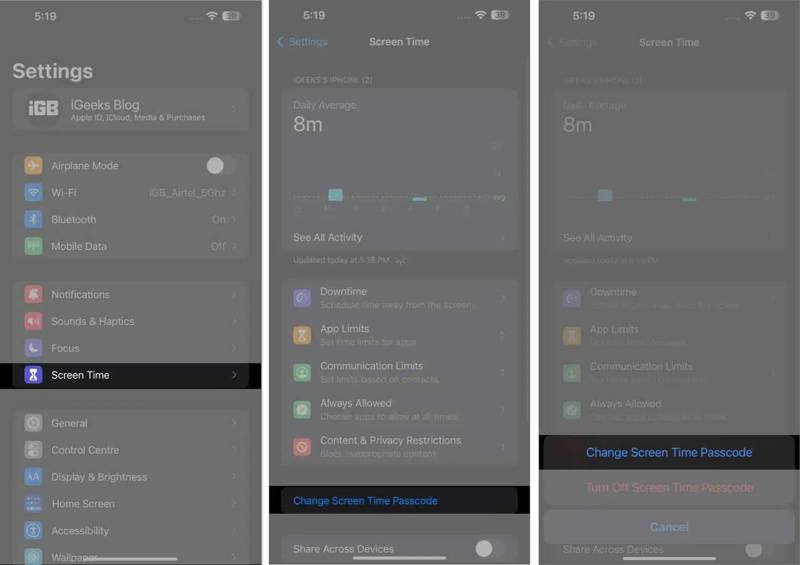
Stap 3. Druk op Wijzig de toegangscode van de schermtijd knop.
Stap 4. Kies dan Wijzig de toegangscode van de schermtijd op de pop-up.
Stap 5. Wanneer u wordt gevraagd uw toegangscode in te voeren, tikt u op Toegangscode vergeten knop.
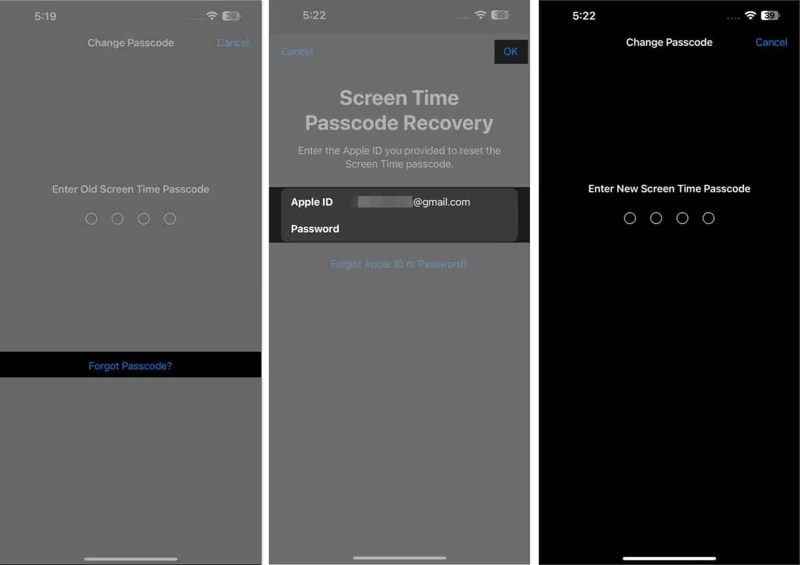
Stap 6. Geef het e-mailadres en wachtwoord van uw Apple ID op.
Stap 7. Tik OK om het scherm voor het opnieuw instellen van de toegangscode voor schermtijdbeperking te openen.
Stap 8. Voer een nieuwe toegangscode in en bevestig deze.
Hoe u de schermtijdbeperkingscode op een Mac opnieuw instelt
Als u uw toegangscode voor Schermtijdbeperking op uw Mac niet meer weet, kunt u de onderstaande stappen volgen om deze opnieuw in te stellen met uw Apple ID-gegevens. Met deze methode worden uw gegevens en apps op uw Mac niet gewist.
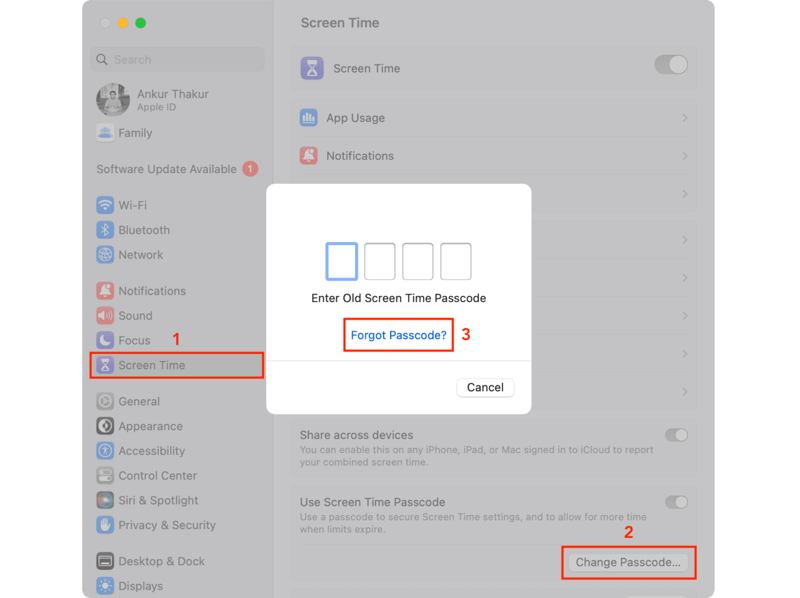
Stap 1. Ga naar uw Appel menu.
Stap 2. Kies Systeem instellingen or System Preferences.
Stap 3. Klik op de Schermtijd tabblad in de zijbalk.
Stap 4. Klik op de Wijzig wachtwoord knop onder de Gebruik Screen Time Passcode pagina.
Stap 5. Media Toegangscode vergeten in het pop-upvenster.
Stap 6. Voer vervolgens uw Apple ID-wachtwoord in en klik Volgende.
Stap 7. Voltooi het verificatieproces en open het scherm voor de nieuwe toegangscode.
Stap 8. Stel ten slotte een nieuwe toegangscode in en bevestig deze.
Deel 2: Schermtijdbeperkingscode voor het apparaat van het kind opnieuw instellen
Naast uw apparaat kunt u ook de vergeten toegangscode voor schermtijdbeperking van het apparaat van uw kind resetten als u de functie Delen met gezin gebruikt. We beschrijven de procedure om u hierbij te helpen.
Hoe u de schermtijdbeperkingscode voor het apparaat van uw kind op de iPhone opnieuw instelt
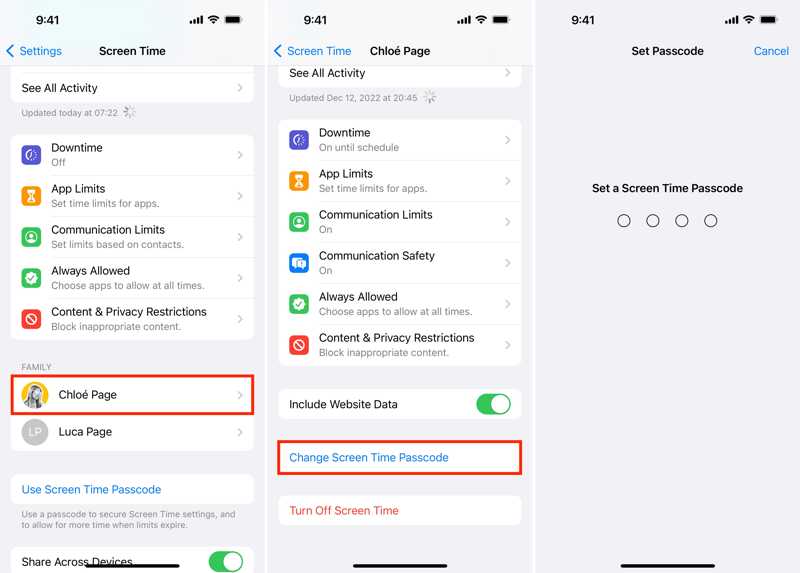
Stap 1. Voer de ... uit Instellingen app op je startscherm.
Stap 2. Ga naar Schermtijd en tik op de naam van uw kind onder de Familie pagina.
Stap 3. Tik Wijzig de toegangscode van de schermtijd En kies Wijzig de toegangscode van de schermtijd.
Stap 4. Verifieer met uw vergrendelscherm-toegangscode, Face ID of Touch ID.
Stap 5. Stel ten slotte een nieuwe toegangscode in en bevestig de wijziging.
Hoe u de toegangscode voor schermtijdbeperking op het apparaat van uw kind op een Mac opnieuw instelt
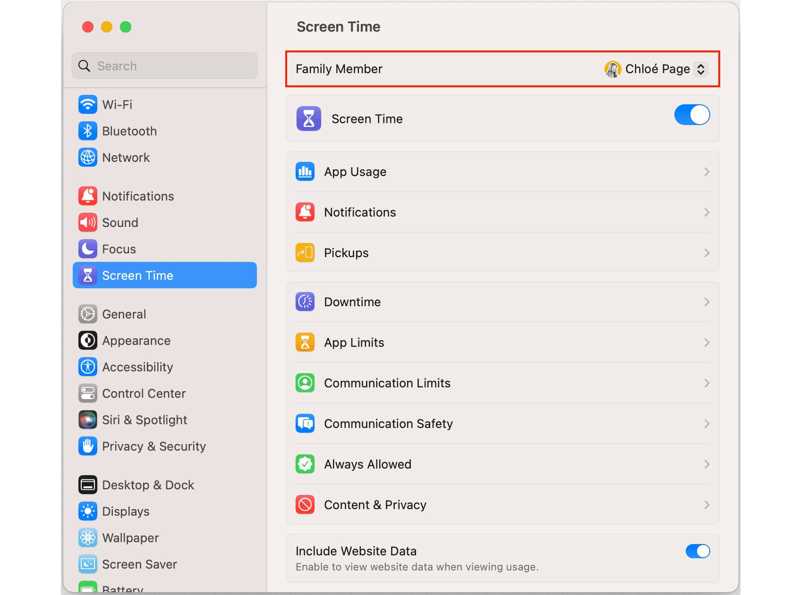
Stap 1. Kies Systeem instellingen or System Preferences in de Appel menu.
Stap 2. Klik Schermtijd in de zijbalk en kies de naam van uw kind.
Stap 3. Druk op de Wijzig wachtwoord knop.
Stap 4. Voer uw Mac-inlogwachtwoord in.
Stap 5. Stel ten slotte de toegangscode voor de schermtijdbeperking opnieuw in en bevestig deze.
Deel 3: Schermtijdbeperking omzeilen met toegangscode zonder gegevensverlies
Als u het wachtwoord van uw Apple ID bent vergeten, kunt u een krachtig hulpmiddel gebruiken om de toegangscode voor schermtijdbeperking opnieuw in te stellen. Apeaksoft iOS-ontgrendelaaris bijvoorbeeld een eenvoudige optie om Schermtijd op uw iPhone of iPad te omzeilen.
De eenvoudigste manier om de schermtijdbeperkingscode op uw iPhone/iPad opnieuw in te stellen
- Schermtijd omzeilen met een paar klikken op uw apparaat.
- Er is geen toegangscode of wachtwoord vereist.
- Beschikbaar in verschillende situaties, waaronder een vergrendelde iPhone/iPad.
- Ondersteunt de nieuwste versies van iOS en iPadOS.
Veilige download
Veilige download

Hoe u de schermtijdbeperkingscode kunt omzeilen zonder gegevensverlies
Stap 1. Maak verbinding met je iPhone
Installeer de beste tool om schermtijd te omzeilen op uw computer. Deze is beschikbaar voor Windows 11/10/8/7/XP/Vista en Mac OS X 10.7 of hoger. Start de tool en kies de Schermtijd modus. Sluit uw iPhone of iPad met een Lightning-kabel aan op uw computer.
Stap 2. Verwijder de toegangscode voor de schermtijd
Zodra uw apparaat is gedetecteerd, klikt u op de OK om de schermtijd-toegangscode te verwijderen als je iPhone iOS 12 of hoger gebruikt. Voor iOS 11 of lager haalt het programma je beperkingen-toegangscode op.
Tip: Zorg ervoor dat uw iTunes-back-up niet-versleuteld is.

Stap 3. Stel een nieuwe schermtijd-toegangscode in
Wanneer dit is voltooid, wordt uw apparaat opnieuw opgestart. Koppel uw iPhone los en een nieuwe schermtijd instellen Beperkingscode in uw Instellingen-app.
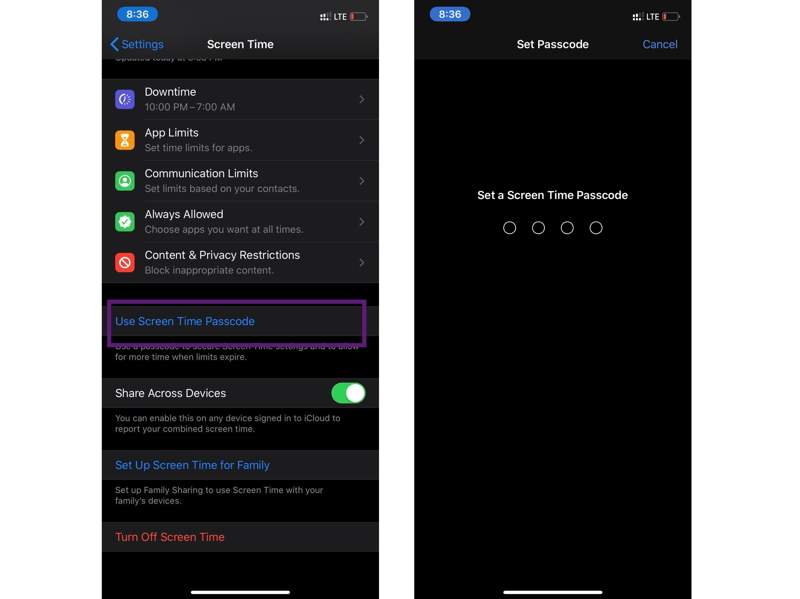
Conclusie
In deze gids wordt uitgelegd wat u kunt doen als u vergat de schermtijdbeperking Toegangscode voor uw apparaat of dat van uw kind. U kunt onze stappen volgen om de Schermtijd-toegangscode opnieuw in te stellen. Apeaksoft iOS Unlocker kan u helpen de oude Schermtijd-toegangscode zonder beperkingen te verwijderen. Als u nog andere vragen over dit onderwerp heeft, kunt u deze onder dit bericht schrijven.
Gerelateerde artikelen
Het vergeten van je schermtijdwachtwoord kan een groot ongemak zijn, vooral met betrekking tot beheer. Hier bieden we je een eenvoudige manier om te ontgrendelen!
Hoe verander en reset je je schermtijd-toegangscode? Je leert vijf bewezen methoden om de klus effectief te klaren.
Als u een verkeerd wachtwoord invoert voor Schermtijd, wordt uw apparaat vergrendeld. U kunt het apparaat echter opnieuw instellen door onze handleiding te volgen.
Vergrendelt je iPhone altijd te snel? Hier leer je hoe je snel de schermvergrendelingstijd kunt wijzigen voor een soepelere bediening en meer gebruiksgemak.

